
Περιεχόμενο
- Είναι το PSN Down;
- Πώς να διορθώσετε την αδυναμία σύνδεσης με το σφάλμα PSN
- Πώς να καθορίσει το PSN Lag
- Πώς να καθορίσει τον κωδικό σφάλματος PSN - CE-35239-2
- Πώς να καθορίσει PS4 PSN κωδικός σφάλματος CE-34452-8
- Δεν είναι δυνατή η σύνδεση στο PSN
- Δεν είναι δυνατή η εγγραφή στο Κοινό παιχνίδι
- Πώς να παίξετε παιχνίδια PS4 εκτός σύνδεσης
- Τα δεδομένα του Trophy PSN δεν συγχρονίζονται
- Πώς να διορθώσετε δεν μπορεί να πάρει on-line μετά την ενημέρωση PS4
- Πώς να καθορίσει ενοχλητικά προβλήματα PSN
"Το PSN είναι κάτω;" και "Γιατί δεν μπορώ να συνδεθώ με το PSN;" καλούνται όλο και περισσότερο οι παίκτες να ασχολούνται με κοινά προβλήματα PSN στο PS4 Pro και στο PS4. Θα εξετάσουμε τα πιο συχνά προβλήματα PSN και πώς μπορείτε να τα διορθώσετε.
Μερικές φορές θα χρειαστεί να περιμένετε να διορθώσει κάτι η Sony, αλλά υπάρχουν βήματα που μπορείτε να λάβετε για να διορθώσετε συχνές και ενοχλητικές δυσκολίες PSN, όπως καθυστέρηση, αποσύνδεση σφαλμάτων και πολλά άλλα. Θα σας δείξουμε πώς μπορείτε να διορθώσετε κοινούς κωδικούς σφαλμάτων PSN, ώστε να μπορείτε να επιστρέψετε στην αναπαραγωγή του PS4 online με φίλους.
Αυτός ο οδηγός θα περάσει επίσης πώς να παίξετε παιχνίδια PS4 εκτός σύνδεσης, το οποίο είναι ένα βήμα που πρέπει να κάνετε όταν είστε σε θέση να συνδεθείτε στο PSN, ώστε να μπορείτε να παίξετε την επόμενη φορά που είστε εκτός σύνδεσης.

Μάθετε πώς να διορθώνετε κοινά προβλήματα PSN ώστε να μπορείτε να παίξετε online.
Είναι επίσης καλή ιδέα να ελέγξετε τα κοινά μας προβλήματα και διορθώσεις PS4 για να μάθετε πώς μπορείτε να διορθώσετε άλλα προβλήματα και προβλήματα με το PS4 που μπορεί να σας εμποδίσει να παίξετε.
Οι περισσότερες από αυτές τις διορθώσεις PSN είναι πράγματα που μπορείτε να κάνετε από το σπίτι χωρίς να ξοδεύετε περισσότερα χρήματα, αλλά μερικά μπορεί να απαιτήσουν από εσάς να αγοράσετε ένα νέο δρομολογητή, να αλλάξετε τη θέση του ή να εκτελέσετε καλώδιο για να συνδεθείτε απευθείας με την οικιακή σύνδεσή σας στο Διαδίκτυο. Ακολουθεί μια λίστα με κοινά προβλήματα και διορθώσεις PSN που πρέπει να δοκιμάσετε προτού καλέσετε τη Sony ή σταματήσετε τη νύχτα.
Είναι το PSN Down;
Το πιο κοινό πρόβλημα PSN είναι ότι το PSN είναι εκτός λειτουργίας. Εάν δείτε σφάλμα CE-33991-5 στο PS4 ή το PS3, ολόκληρο το δίκτυο ενδέχεται να είναι εκτός λειτουργίας.
Μπορείτε να ελέγξετε τη σελίδα κατάστασης του PSN και το Twitter για να δείτε αν συμβαίνουν προβλήματα PSN αυτήν τη στιγμή. Και οι δύο ενημερώνονται συχνά. Η σελίδα κατάστασης PSN θα περιγράψει συγκεκριμένα ζητήματα και περιορισμούς, συμπεριλαμβανομένων των ζητημάτων που παίζουν παιχνίδια, βλέποντας τρόπαια και άλλα κοινωνικά χαρακτηριστικά.

Πώς να διαπιστώσετε εάν το PSN είναι εκτός λειτουργίας.
Είναι καλή ιδέα να ελέγξετε τη σύνδεσή σας στο Διαδίκτυο για να δείτε αν αυτό είναι το πρόβλημα, ειδικά εάν οι παραπάνω σελίδες δεν παρουσιάζουν σημαντικά προβλήματα. Στο PS4 πηγαίνετε στο[Ρυθμίσεις]> [Δίκτυο]> [Δοκιμή σύνδεσης στο Internet] και ακολουθήστε τις οδηγίες στην οθόνη για να βεβαιωθείτε ότι η κονσόλα μπορεί να συνδεθεί στο διαδίκτυο.
Δυστυχώς, δεν υπάρχει τίποτα άλλο να κάνουμε σε αυτή την κατάσταση, αλλά περιμένουμε. Μπορείτε να δοκιμάσετε να κάνετε επανεκκίνηση του PS4 και του εξοπλισμού δικτύου σας, αλλά εάν υπάρχει μια γνωστή διακοπή δεν είναι κάτι που μπορείτε να διορθώσετε.
Πώς να διορθώσετε την αδυναμία σύνδεσης με το σφάλμα PSN
Το σφάλμα του Αδύνατη να συνδεθεί στο PSN μπορεί να προέρχεται από τοπικό πρόβλημα σύνδεσης στο Internet, όχι από το κλείσιμο του PSN. Αυτός μπορεί επίσης να είναι ο λόγος για τον οποίο δεν μπορείτε να συνδεθείτε στο PSN.
Ελέγξτε εάν το PS4 σας μπορεί να συνδεθεί στο Internet. Αν αυτό αποτύχει, θα πρέπει να αποσυνδέσετε το δρομολογητή και το μόντεμ σας για λίγα λεπτά και να απενεργοποιήσετε το PS4. Ενεργοποιήστε το μόντεμ και, στη συνέχεια, το δρομολογητή και, στη συνέχεια, το PS4 για να δείτε εάν αυτό διορθώνει τη σύνδεσή σας.
Πώς να καθορίσει το PSN Lag
Όταν μπορείτε να συνδεθείτε στο PSN, ενδέχεται να αντιμετωπίσετε καθυστέρηση κατά την αναπαραγωγή παιχνιδιών στο διαδίκτυο. Υπάρχουν πολλοί λόγοι για να συμβεί κάτι τέτοιο, οπότε θα προσφέρουμε αρκετές διορθώσεις.

Βεβαιωθείτε ότι είστε συνδεδεμένοι στο WiFi σας και ίσως χρειαστεί να μετακινήσετε το δρομολογητή σας.
Το πρώτο πρόβλημα είναι ότι η σύνδεση WiFi μπορεί να είναι κακή. Εάν συμβαίνει αυτό, μπορεί να χρειαστείτε ένα νέο δρομολογητή ή ίσως χρειαστεί να μετακινήσετε το δρομολογητή και την κονσόλα σας πιο κοντά. Οι τοίχοι και τα δάπεδα μπορούν να υποβαθμίσουν την ταχύτητα και το σήμα.
Εάν αυτό δεν διορθώσει το πρόβλημα, ίσως χρειαστεί να εκτελέσετε μια ενσύρματη σύνδεση καλωδίου Ethernet στο PS4 ή το PS3 σας. Αυτό παίρνει κάποιο χρόνο και θα πρέπει να βρούμε έναν τρόπο να αποκρύψετε το καλώδιο εάν είναι μόνιμο, αλλά μπορεί να λύσει πολλά προβλήματα PSN, συμπεριλαμβανομένης της υστέρησης και αποσυνδέει το παιχνίδι.
Έπρεπε να τρέξω ένα καλώδιο Ethernet στο υπόγειο για να μπορώ να παίζω με αξιοπιστία το Destiny και άλλους πρώτους σκοπευτές.
Μπορεί επίσης να χρειαστεί να καλέσετε τον πάροχο Διαδικτύου σας και να αγοράσετε ένα ταχύτερο σχέδιο. Πριν να το κάνετε αυτό, θα πρέπει να δοκιμάσετε τα παραπάνω βήματα και να βεβαιωθείτε ότι κανείς δεν κάνει streaming video ή κατεβάζοντας τεράστια αρχεία όταν συμβαίνει η υστέρηση.
Πώς να καθορίσει τον κωδικό σφάλματος PSN - CE-35239-2
Εάν προσπαθείτε να παίξετε παιχνίδια και δείτε τον Κώδικα Σφάλματος CE-35239-2, πρέπει να ενημερώσετε το λογισμικό PS4.
Για να χρησιμοποιήσετε πολλές από τις δυνατότητες δικτύου PSN χρειάζεστε μια πρόσφατη έκδοση του λογισμικού PS4. Δεν χρειάζεστε πάντα την πιο πρόσφατη έκδοση, αλλά αν δεν έχετε ενημερώσει για μεγάλο χρονικό διάστημα, ίσως χρειαστεί να το κάνετε αυτό προτού μπορέσετε να παίξετε.
Στο PS4 σας πηγαίνετε στο Ρυθμίσεις -> Ενημέρωση λογισμικού συστήματος -> ακολουθήστε τις οδηγίες για να κάνετε λήψη της ενημερωμένης έκδοσης.
Πώς να καθορίσει PS4 PSN κωδικός σφάλματος CE-34452-8
Ένα άλλο κοινό πρόβλημα PSN που μπορεί να δείτε στο PS4 είναι ο κωδικός σφάλματος CE-34452-8. Αυτό σημαίνει ότι τα ληφθέντα δεδομένα ενδέχεται να είναι κατεστραμμένα, πράγμα που θα σας εμποδίσει να το παίξετε. Η Sony προσφέρει μια απλή λύση για αυτό το πρόβλημα.
- Βήμα 1: Διαγράψτε το περιεχόμενο από την αρχική οθόνη και κάντε επανεκκίνηση του συστήματος. Στη συνέχεια, κάντε ξανά λήψη του περιεχομένου από τη Βιβλιοθήκη.
- Βήμα 2: Ελέγξτε τις ρυθμίσεις δικτύου. Εάν μπορείτε να συνδεθείτε σε διαφορετικό δίκτυο, δοκιμάστε το. Μπορεί επίσης να θέλετε να αλλάξετε σε μια στατική διεύθυνση IP ή να αλλάξετε το διακομιστή DNS.
- Βήμα 3: Είναι πιθανό το δίκτυο να είναι απασχολημένο, οπότε αν το σφάλμα επιμένει, δοκιμάστε ξανά αργότερα. Εάν εξακολουθείτε να λαμβάνετε το σφάλμα αργότερα, μεταβείτε στο [Settings]> [Initialization]> [Initialize PS4]> [Quick] και δοκιμάστε την προετοιμασία του PS4.
Πριν κάνετε αυτό, βεβαιωθείτε ότι το PSN είναι συνδεδεμένο ή ίσως χρειαστεί να το δοκιμάσετε αργότερα.
Δεν είναι δυνατή η σύνδεση στο PSN
Οποιαδήποτε ενημέρωση? Παίρνω ακόμα αυτό το λάθος σύνδεσης στο @MLBTheShow. Παρακαλούμε συμβουλευτείτε. Ευχαριστώ. #psn #psndown pic.twitter.com/4qRerLHbnX
- Δρ Τζέι Τρόττερ (@DrJayTrotter) 22 Ιουνίου 2018
Εάν βλέπετε το μήνυμα PSN Σύνδεση απέτυχε κατά τη δοκιμή της σύνδεσής σας στο Internet, το πρόβλημα πιθανότατα σχετίζεται με τη συντήρηση του PSN. Αν δείτε τον κωδικό σφάλματος CE-33992-6 τότε αυτό οφείλεται σίγουρα στη συντήρηση του PSN.
Η μόνη λύση για αυτό είναι να περιμένετε έως ότου ολοκληρωθεί η εργασία στο PSN. Μπορείτε να ελέγξετε τη σελίδα κατάστασης ή να ακολουθήσετε το @AskPlaystation στο Twitter για περισσότερες λεπτομέρειες.
Δεν είναι δυνατή η εγγραφή στο Κοινό παιχνίδι
Η λειτουργία αναπαραγωγής PS4 Share Play σας επιτρέπει να παίξετε ένα παιχνίδι που ο φίλος σας κατέχει ή παίζει με έναν φίλο χρησιμοποιώντας ένα αντίγραφο του παιχνιδιού. Εάν δείτε σφάλμα NP-37668-0 ή άλλο παρόμοιο μήνυμα και ένα σύντομο μήνυμα που λέει: "Δεν μπορείτε να συμμετάσχετε στην Κοινή χρήση επειδή η ταχύτητα σύνδεσης του δικτύου σας είναι κακή" μπορείτε να ακολουθήσετε μερικά βήματα.
Η Sony συνιστά τουλάχιστον μια σύνδεση 2Mbps στο Internet, την οποία πρέπει να ελέγξετε με τον παροχέα υπηρεσιών Διαδικτύου.
Το πρώτο πράγμα που πρέπει να δοκιμάσετε είναι η λειτουργία ενός καλωδίου Ethernet στο PS4 σας. Αν αυτό σας επιτρέπει να συνδεθείτε, τότε θα γνωρίζετε ότι πρόκειται για ένα τοπικό ζήτημα. Μπορείτε επίσης να δοκιμάσετε να μετακινήσετε το δρομολογητή WiFI και το PS4 πιο κοντά. Παύση τυχόν λήψεων και ροής στο οικιακό σας δίκτυο.
Εδώ είναι μια βόλτα για το πώς να βελτιώσετε τη σύνδεση δικτύου PS4 σας και την ταχύτητα.
Πώς να παίξετε παιχνίδια PS4 εκτός σύνδεσης
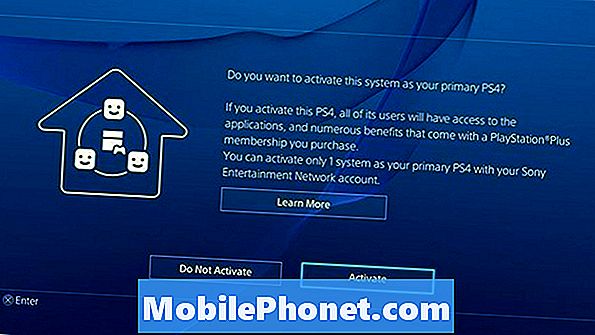
Κάντε το PS4 σας την κύρια κονσόλα για να παίξετε παιχνίδια PS4 εκτός σύνδεσης.
Εάν το PSN είναι χαμηλό, ίσως έχετε πρόβλημα να παίξετε παιχνίδια PS4 που αγοράσατε ψηφιακά, αλλά μπορείτε να τα διορθώσετε έτσι ώστε να μπορείτε πάντα να παίζετε τα παιχνίδια σας, τουλάχιστον εκτός σύνδεσης.
Για να γίνει αυτό, το δίκτυο PSN πρέπει να είναι συνδεδεμένο στο διαδίκτυο, οπότε θα πρέπει να το θυμάστε να το κάνετε αργότερα. Το PS4 ζητά από τους χρήστες να κάνουν αυτό το βήμα κατά τη δημιουργία της κονσόλας, αλλά δεν είναι κάτι που όλοι θυμούνται να κάνουν.
Στο PS4 σας πηγαίνετε στο Ρυθμίσεις -> PSN -> Ενεργοποίηση ως πρωτεύον PS4 -> Ενεργοποίηση. Αυτό θα σας επιτρέψει να παίξετε τα παιχνίδια σας ακόμη και όταν το PSN είναι εκτός λειτουργίας. Επίσης διευκολύνει το συγχρονισμό λήψης νέων παιχνιδιών και περιεχομένου στην κονσόλα σας.
Τα δεδομένα του Trophy PSN δεν συγχρονίζονται
Αν δείτε κάποιο σφάλμα Trophy ή τα δεδομένα σας στο PlayStation Trophy είναι κατεστραμμένα, θα πρέπει να προσπαθήσετε να συγχρονίσετε χειροκίνητα τα δεδομένα Trophy ή θα πρέπει να διαγράψετε τον χρήστη και να ξεκινήσετε ξανά τον χρήστη.
Όταν δείτε ένα λάθος Trophy πηγαίνετε στο [Trophies]> Επιλογές> [Sync Trophies with PSN] και, στη συνέχεια, κάντε επανεκκίνηση του PS4. Εάν αυτό δεν λειτουργεί, μπορείτε να διαγράψετε τον χρήστη στο [Ρυθμίσεις]> [Αρχικοποίηση]> [Διαγραφή χρήστη] και να δημιουργήσετε έναν νέο χρήστη για να επαναφέρετε δεδομένα.
Αν αυτό δεν λειτουργεί, θα πρέπει να ακολουθήσετε πιο λεπτομερείς οδηγίες από τη Sony.
Βήμα 1: Δημιουργήστε αντίγραφα ασφαλείας των αποθηκευμένων δεδομένων χρησιμοποιώντας συσκευή USB ή ηλεκτρονική αποθήκευση PS +. Στη συνέχεια, μεταβείτε στο [Ρυθμίσεις]> [Χρήστες] και διαγράψτε τον χρήστη.
Βήμα 2: Επαναδημιουργήστε τον χρήστη και συνδεθείτε. Μεταφέρετε τα αποθηκευμένα δεδομένα στο PS4 και δοκιμάστε ξανά το συγχρονισμό Trophy.
Βήμα 3: Αν το σφάλμα εξακολουθεί να εμφανίζεται, μεταβείτε στο [Ρυθμίσεις]> [Αρχικοποίηση]> [Αρχικοποίηση PS4]> [Γρήγορη] και δοκιμάστε την προετοιμασία του PS4.
Βεβαιωθείτε ότι έχετε δημιουργήσει αντίγραφα ασφαλείας των δεδομένων σας ώστε να είναι ασφαλή.
Πώς να διορθώσετε δεν μπορεί να πάρει on-line μετά την ενημέρωση PS4
Εάν δεν μπορείτε να αποκτήσετε σύνδεση και να παίξετε παιχνίδια στο PSN αμέσως μετά την ενημέρωση της κονσόλας σας, ίσως χρειαστεί να συμφωνήσετε με νέους όρους και προϋποθέσεις. Αυτό σχετίζεται με τον κωδικό σφάλματος E-801809A8.
Στο PS4 σας μεταβείτε στις Ρυθμίσεις, Διαχείριση λογαριασμών, Σύνδεση, τότε θα πρέπει να δείτε τους νέους Όρους και Προϋποθέσεις. Συμφωνείτε με τους όρους και θα πρέπει να μπορείτε να συνδεθείτε στο διαδίκτυο.
Πώς να καθορίσει ενοχλητικά προβλήματα PSN

Εάν όλα τα υπόλοιπα αποτύχουν να επαναφέρετε το μόντεμ και το δρομολογητή σας και να επανεκκινήσετε το PS4 σας.
Εάν αντιμετωπίζετε τυχαία προβλήματα PSN και ζητήματα που δεν περιγράφονται παραπάνω, θα πρέπει να επανεκκινήσετε όλο τον εξοπλισμό δικτύου.
Αποσυνδέστε το δρομολογητή και το μόντεμ και, στη συνέχεια, απενεργοποιήστε το PS4. Αφήστε όλα αυτά μακριά για τουλάχιστον μερικά λεπτά. Η Sony συνιστά πέντε λεπτά.
Μετά από αυτό το χρονικό διάστημα, ενεργοποιήστε ξανά το μόντεμ και, στη συνέχεια, το δρομολογητή σας. Μετά από αυτά τα δύο είναι online ενεργοποιήστε το PS4 σας και προσπαθήστε να συνδεθείτε ξανά στο PSN.


